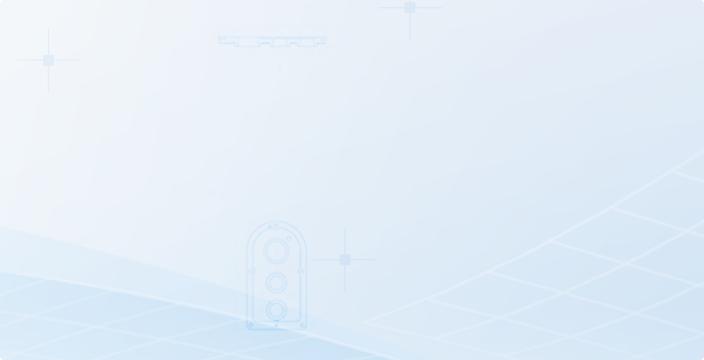CAD绘制电风扇
CAD是一款功能强大的制图软件,可以用于绘制二维制图和基本三维设计。我们今天绘制的是电风扇,那大家想知道具体绘制方法吗?那下面跟着小编,小编带你一起来绘制吧!
1.打开CAD,圆【C】绘制两个半径分别为20和50的圆。

2.选择【绘图】—【圆弧】—【起点、端点、半径】后,输入TK后以R50的圆的下端点为第一个追踪点向右移动50后回车,以R50的上端点的延长线与起点的垂点为端点,设置半径为35。

3.先绘制两个辅助圆,与先前绘制的圆同圆心绘制R60的圆。弧线的上端点为圆心绘制R35的圆,R60和R35两个圆的交点绘制R35的圆,最后修剪出扇叶的弧线。


4.绘制两个辅助圆,与先前绘制的圆同圆心绘制R75的圆。弧线的下端点为圆心绘制R100的圆,最后以这两个圆的交点为圆心绘制R100的圆,修剪出扇叶的另一条弧线。


5.【ARR】环形阵列,选择图形的圆心为中心点,扇叶为对象,设置项目数为3,角度为360,电风扇绘制完成了。

以上就是在一号平台下载地址的步骤,大家学会了吗?更多CAD资讯敬请关注球王会app官网平台官网,小编将持续更新推送,带大家学习更多实用技巧。
推荐阅读:CAD软件
推荐阅读:三维CAD
·中望CAx一体化技术研讨会:助力四川工业,加速数字化转型 2024-09-20
·中望与江苏省院达成战略合作:以国产化方案助力建筑设计行业数字化升级 2024-09-20
·中望在宁波举办CAx一体化技术研讨会,助推浙江工业可持续创新 2024-08-23
·聚焦区域发展独特性,中望CAx一体化技术为贵州智能制造提供新动力 2024-08-23
·ZWorld2024中望全球生态大会即将启幕,诚邀您共襄盛举 2024-08-21
·定档6.27!中望2024年度产品发布会将在广州举行,诚邀预约观看直播 2024-06-17
·中望软件“出海”20年:代表中国工软征战世界 2024-04-30
·2024球王会体育官方网站老虎机渠道合作伙伴大会成功举办,开启工软人才培养新征程 2024-03-29
·玩趣3D:如何应用球王会体育官方网站,快速设计基站天线传动螺杆? 2022-02-10
·趣玩3D:使用球王会体育官方网站设计车顶帐篷,为户外休闲增添新装备 2021-11-25
·现代与历史的碰撞:阿根廷学生应用球王会体育官方网站,技术重现达·芬奇“飞碟”坦克原型 2021-09-26
·9个小妙招,切换至球王会app官网平台竟可以如此顺畅快速 2021-09-06
·原来插头是这样设计的,看完你学会了吗? 2021-09-06
·玩趣3D:如何巧用球王会体育官方网站 2022新功能,设计专属相机? 2021-08-10
·如何使用球王会体育官方网站 2022的CAM方案加工塑胶模具 2021-06-24
·如何使用CAD差集命令画立体图,面域和实体的差集 2019-03-22
·CAD制作法兰盘俯视图的方法 2022-08-09
·CAD中查找与替换功能的使用技巧 2020-05-19
·CAD中的长度测量命令无法测量椭圆或椭圆弧周长是为什么? 2024-05-14
·CAD如何绘制长度固定的矩形 2019-05-05
·CAD如何进行渐变色填充? 2022-04-18